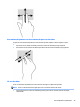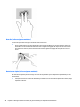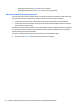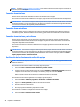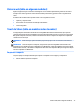User Guide - Windows 7
Table Of Contents
- Bienvenido
- Conozca su equipo
- Conexión a una red
- Conexión a una red inalámbrica
- Uso de los controles inalámbricos
- Cómo compartir datos y unidades y acceder al software
- Uso de una WLAN
- Uso de HP Mobile Broadband (sólo en algunos modelos)
- Uso de HP Mobile Connect (solo en algunos modelos)
- Inserción y extracción de una tarjeta SIM (sólo en algunos modelos)
- Uso de GPS (sólo en algunos modelos)
- Uso de dispositivos Bluetooth
- Conexión a una red con cable
- Conexión a una red inalámbrica
- Navegar usando el teclado, los gestos táctiles y los dispositivos señaladores
- Multimedia
- Uso de los controles de actividad multimedia
- Audio
- Cámara web (sólo en algunos modelos)
- Touch to Share (sólo en modelos seleccionados)
- Video
- Administración de energía
- Apagar el equipo
- Configuración de opciones de energía
- Uso de estados de ahorro de energía
- Uso de alimentación por batería
- Búsqueda de información adicional de la batería
- Uso de Verificación de la batería HP
- Exhibición de la carga restante de la batería
- Maximización del tiempo de descarga de la batería
- Administración de los niveles de batería baja
- Inserción o extracción de la batería
- Ahorro de energía de la batería
- Almacenamiento de una batería reemplazable por el usuario (sólo en algunos modelos)
- Eliminación de una batería reemplazable por el usuario (sólo en algunos modelos)
- Sustitución de una batería reemplazable por el usuario (sólo en algunos modelos)
- Uso de alimentación de CA externa
- Gráficos conmutables/gráficos dobles (sólo en algunos modelos)
- Tarjetas y dispositivos externos
- Unidades
- Manipulación de unidades
- Uso de unidades de disco duro
- Seguridad
- Protección del equipo
- Uso de contraseñas
- Configuración de contraseñas en Windows
- Configuración de contraseñas en la utilidad de configuración
- Administración de una contraseña de administrador de BIOS
- Administración de una contraseña de DriveLock de la utilidad de configuración del equipo
- Uso de Automatic DriveLock de la utilidad de configuración del equipo
- Uso de software antivirus
- Uso de software de firewall
- Instalación de actualizaciones críticas de seguridad
- Uso de HP Client Security Manager
- Instalación de un cable de seguridad opcional
- Uso del lector de huellas digitales (sólo en algunos modelos)
- Mantenimiento
- Copias de seguridad y recuperación
- Configuración del equipo (BIOS), MultiBoot y HP PC Hardware Diagnostics (UEFI)
- Usar HP Sure Start
- Soporte técnico
- Especificaciones
- De viaje con el equipo
- Solución de problemas
- Recursos para solucionar problemas
- Resolución de problemas
- El equipo no puede iniciarse
- La pantalla del equipo está en blanco
- El software está funcionando de manera anormal
- El equipo está encendido pero no responde
- El equipo está inusualmente caliente
- Un dispositivo externo no funciona
- La conexión de red inalámbrica no funciona
- No se puede reproducir un disco
- Una película no puede verse en una pantalla externa
- El proceso de grabación de un disco no se inicia, o se detiene antes de completarse
- Descarga electrostática
- Índice

Cámara web (sólo en algunos modelos)
Algunos equipos incluyen una cámara web integrada. Con el software preinstalado, puede usar la cámara
web para sacar fotos o grabar un video. Puede visualizar previamente y guardar la foto o la grabación de
video.
El software de la cámara web le permite contar con los siguientes recursos:
●
Capturar y compartir video
●
Enviar video con un software de mensajería instantánea
●
Tomar fotografías
Touch to Share (sólo en modelos seleccionados)
Su equipo dispone de hardware avanzado de tecnología NFC (Near Field Communication) que le permite
compartir información de forma inalámbrica entre dos dispositivos NFC con sólo un toque. Con la tecnología
NFC, puede compartir sitios web, transferir información de contacto e imprimir en impresoras compatibles
con NFC con sólo un toque.
SUGERENCIA: Puede descargar aplicaciones NFC que pueden proporcionar características adicionales de
NFC.
IMPORTANTE: Antes de empezar a compartir, asegúrese de que la tecnología NFC esté activada en los
dispositivos. Para que NFC funcione en dispositivos con Windows 8, puede que también sea necesario apagar
determinados servicios, como sBeam. Compruebe el fabricante de su dispositivo NFC para asegurarse de que
este sea compatible con Windows 8.
Empiece a compartir
Toque su equipo con el dispositivo NFC para empezar a compartir entre su equipo y el dispositivo.
1. Abra el elemento que desee compartir.
Cámara web (sólo en algunos modelos) 37